魔幻合成,合成一幅超强的唯美恢弘的魔幻场景
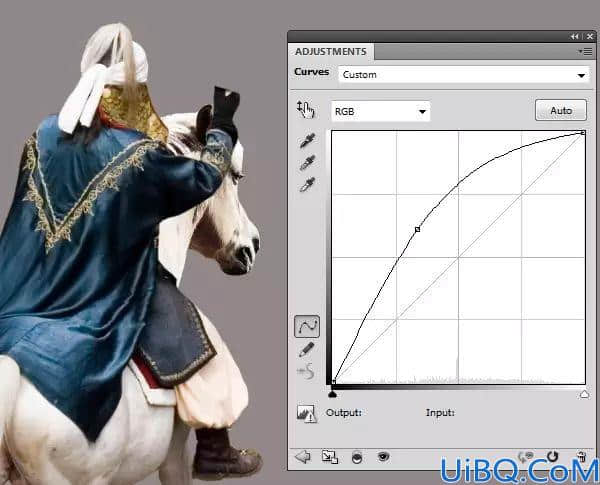
创建一个新层(设置为剪贴蒙版),该模式改为柔光100%,并用填充50%灰色。使用减淡工具和加深工具来细化马的对比度:减轻阴影和变暗的亮点。

创建一个新层,用软轮刷的颜色#e6e6e6画马的头下的阴影,以减轻它多一点。更改此图层模式为柔光100%。

再回到骑士层。去编辑>操控变形并拖动手臂和袖子上下点到了他的大腿。这样做的目的是使他的手臂看起来好像是拿着缰绳(我们将在接下来的步骤中添加它)。


创建一个新层(设置为剪贴蒙版),将模式更改为叠加100%,并用填充50%灰色。应用减淡工具和加深工具对套筒和大衣有细化影/光。

在一个新图层,使用软刷黑的不透明度约40%的油漆套筒的影子。

创建一个新层,活跃的仿制图章工具(S),记住要检查选项所有图层。使用此工具克隆在套筒和正在申请后产生的涂层之间的孔操控变形。

打开笼头形象。就拿辔只能使用多边形套索工具,并骑士文档中添加马。使用变形工具(编辑>变换>扭曲)来调整缰绳了一下,以适应马的头部。


口罩添加到这一层,使用硬刷黑删除任何不需要的细节。

做一个色相/饱和度调整层改变辔的颜色。更改饱和度到+20和色调,以-17得到一个相似的颜色来鞍。
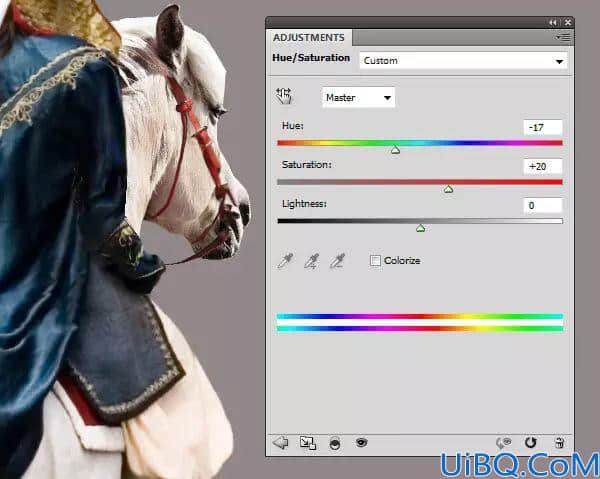
添加一个曲线调整图层变暗辔一点。在此图层蒙版,用柔软的黑色画笔擦除其上已经暗区域变暗的效果。
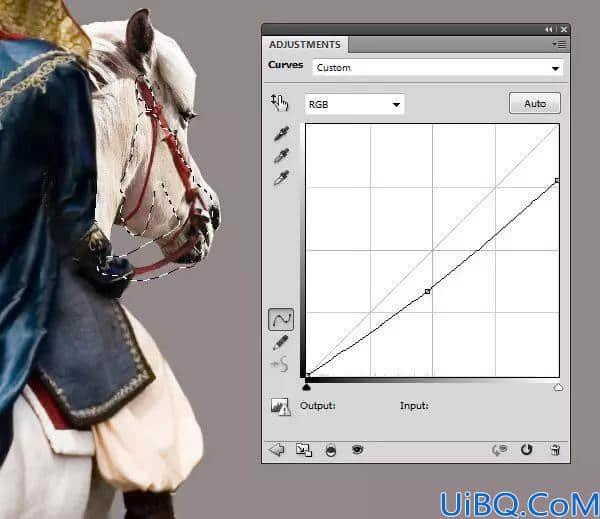
就层的顶部两个新图层。在第一,使用硬圆刷的颜色#3f1d20,并在第二次使用较亮的颜色(#a1403c)绘制该骑士拿在手里缺少的一部分辔。

创建一个新层,并使用同色系的硬圆刷#f8f8f4和大小约2-5像素画更头发马的头部。

创建一个新层,用硬圆刷的颜色#decab7画马的尾巴。


使下缰绳一个新层,并用柔软的黑色画笔来画马笼头的阴影马的头部。

关闭背景和填充层,然后按控制-ALT-Shift键-E到所有可见图层合并成一个新的。
6.添加骑士和他的马
第1步
移动骑士进入横向文档,并且把他安置了礁石上。

做一个色相/饱和度为骑士(设置为调整图层剪贴蒙版),并更改设置红色和青色。
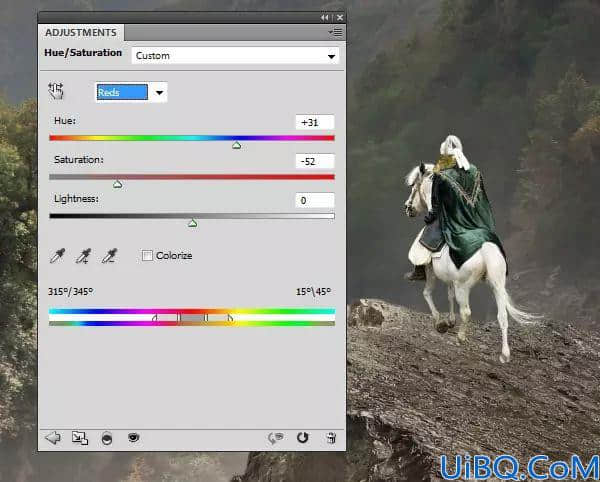
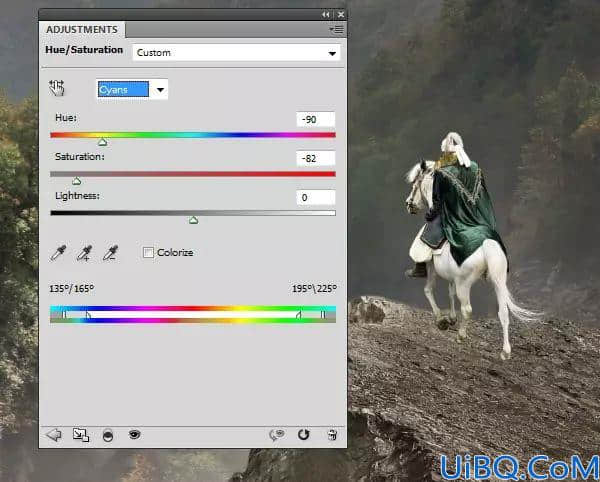
添加色彩平衡调整图层(设置为剪贴蒙版),并更改中间调值。
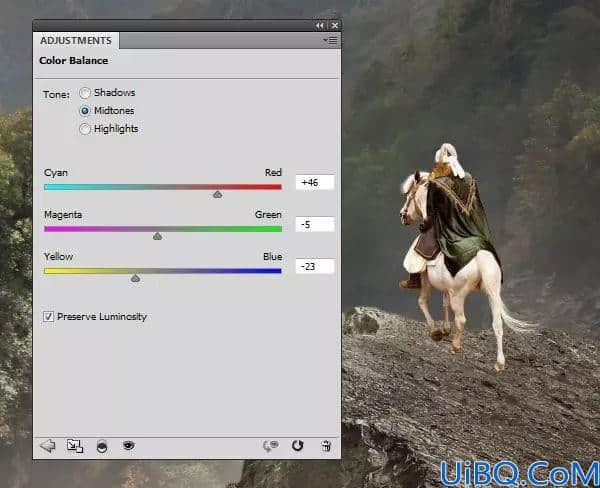
使用曲线调整图层变暗骑士和马的后面。在此图层蒙版,用软刷黑抹去他们的前面,因为它们是由太阳光照射。
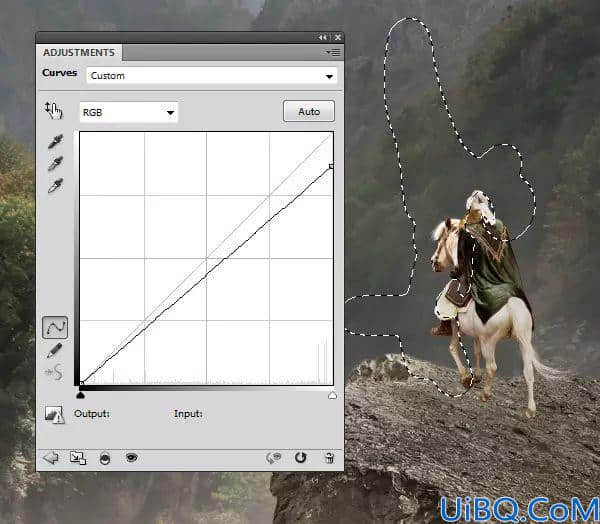
创建一个新层(设置为剪贴蒙版),将模式更改为叠加100%,并用填充50%灰色。使用减淡工具提亮骑士和马,和前面加深工具加深了回来。

骑士之一的,创建一个新层。使用柔软的黑色画笔与透明度约40%,根据马的脚画一个小软阴影。

命名此层为“影子1”。
第6步
我们已经确定光源是从现场的右上方,所以骑士和马应具备的背后阴影。创建一个新层阴影1之一的,并按住控制键的同时单击缩略图骑士层,载入其选择。
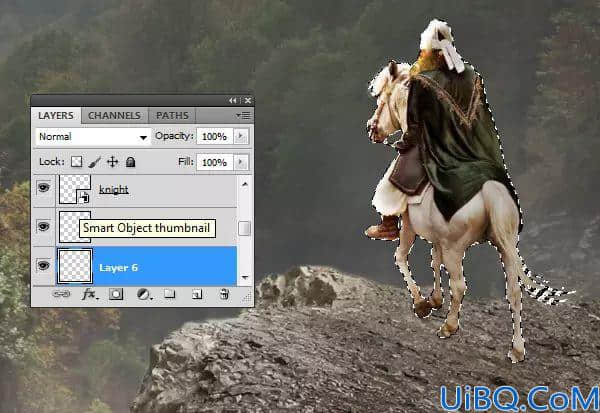
填写此层黑色(按住Shift键F5)。去编辑>变换>垂直翻转。

在此阴影层,使用多边形套索工具选择后腿,然后右键单击该选项,然后选择图层通过剪切。
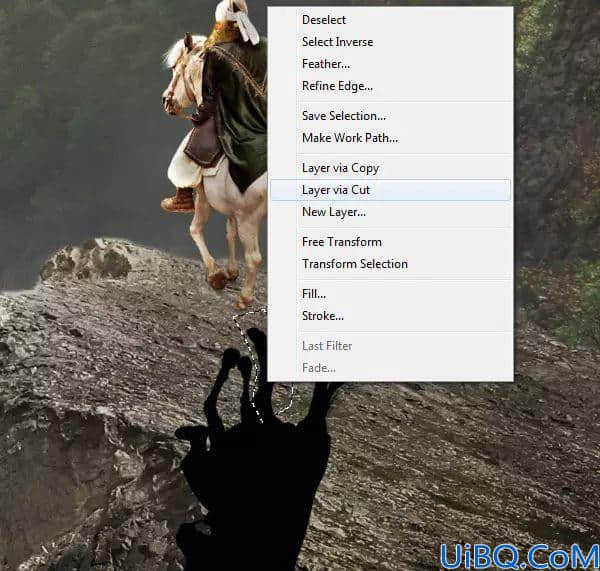
这两个图层转换为智能对象。使用控制-T歪曲这些阴影部分,以适应相关腿的位置。

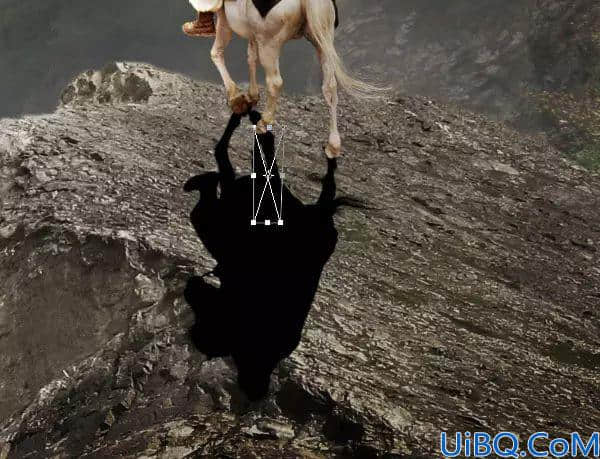
降低不透明度这些阴影层以50%。在每一层阴影,去滤镜>模糊>高斯模糊,半径设置为4像素。

口罩添加到切后腿的阴影层,并用柔软的黑色画笔擦除重叠另一条腿的阴影区域。
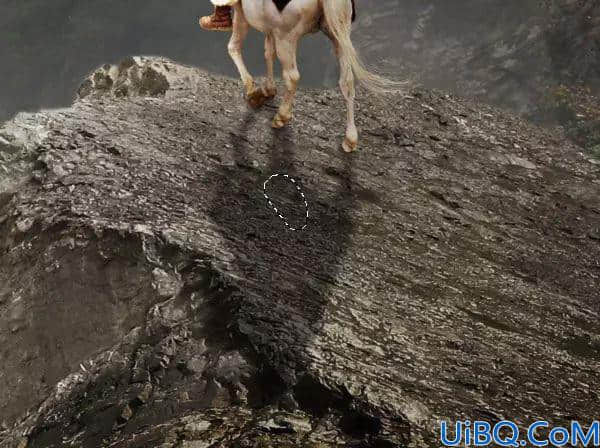
使用图层蒙版,以减少另一个影子层顶部的不透明度:
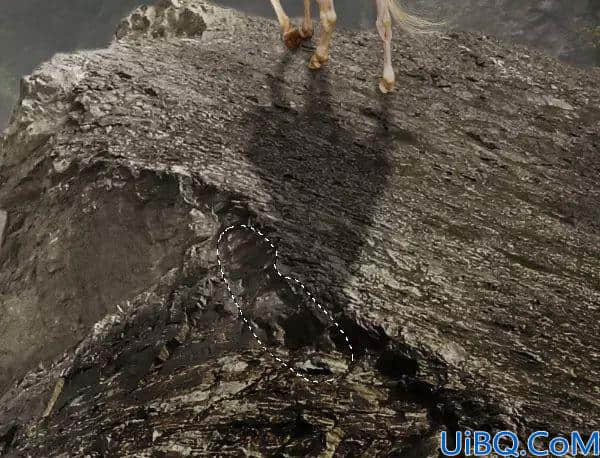
7.添加城堡
第1步
打开城堡的形象。使用魔术棒工具(W)选择了城堡,并将其拖动到我们的景观文件。把城堡上云雾缭绕的山的顶部。


口罩添加到这一层,并用柔软的黑色画笔擦除硬边,使其褪色进山。

创建曲线调整图层(设置为剪贴蒙版),以加深城堡。在此图层蒙版,用柔软的黑色画笔擦除上的城堡,因为它应该比低亮。
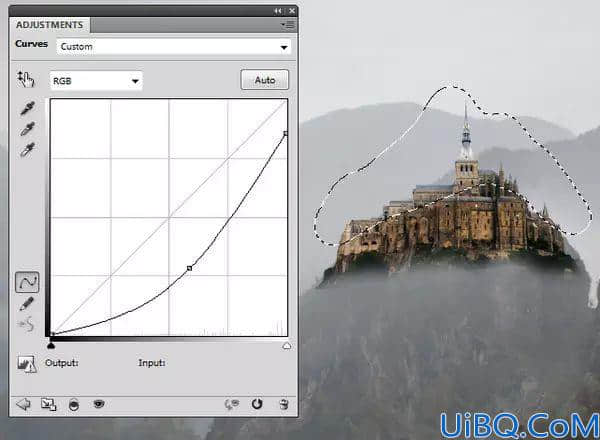
做一个色相/饱和度调整层,降低饱和度到-66。
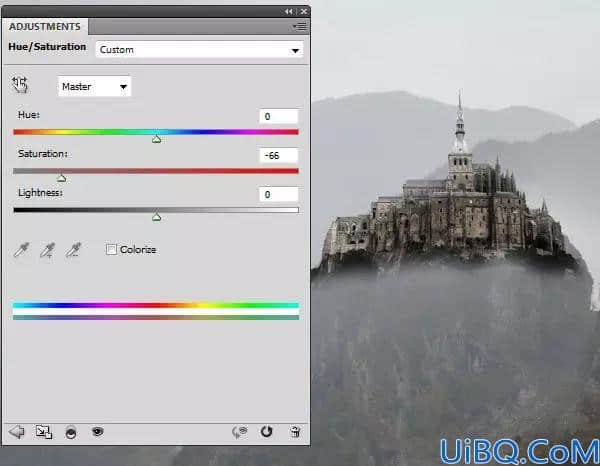
为了配合与山城堡的对比度,去图层>新建填充图层>纯色并从飘渺的背景选择一种颜色(#bec2c5)。降低不透明度这层至60%,使城堡与场景融为一体顺利。
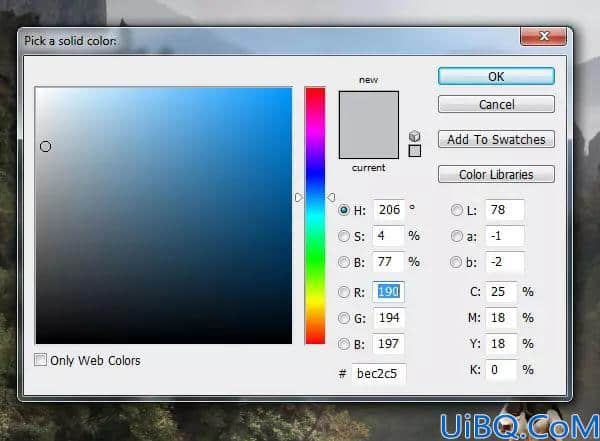

8.添加老鹰
第1步
打开鹰1的图像。选择使用老鹰魔术棒工具和他添加到图像的左侧。水平翻转他通过编辑>变换>水平翻转。









 加载中,请稍侯......
加载中,请稍侯......
精彩评论